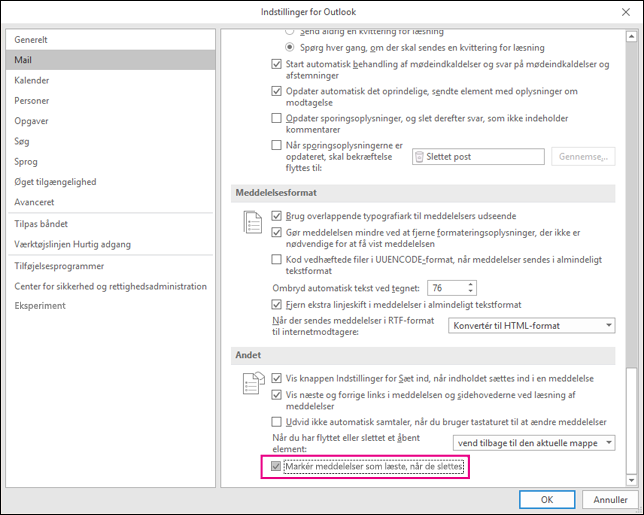Bemærk!: Denne funktion er ikke tilgængelig i alle Windows-versioner.
-
Højreklik på meddelelsen.
-
Klik på Markér som læst eller Markér som ulæst.
-
Hvis du vil markere flere meddelelser som enten læste eller ulæste på én gang, skal du klikke på den første meddelelse, holde Ctrl nede, klikke på de andre meddelelser og derefter vælge den ønskede indstilling.
-
Gentag for at slå en meddelelsesstatus fra læst til ulæst og tilbage igen.
|
|
Markere alle meddelelser i en mappe som læst eller ulæst
-
Vælg en mappe (kun én ad gangen) i mapperuden.
-
Klik på en meddelelse på listen over meddelelser, og tryk derefter på Ctrl+A for at markere alt i mappen.
-
Højreklik på de markerede meddelelser.
-
Vælg Markér som læst eller Markér som ulæst.
Hvis du vil, kan du gøre det langsommere, hvor hurtigt meddelelser markeres som læst. Når du f.eks. har valgt en meddelelse, kan Outlook vente 30 sekunder, før den markeres som læst.
-
Klik på Filer > Indstillinger > Avanceret.
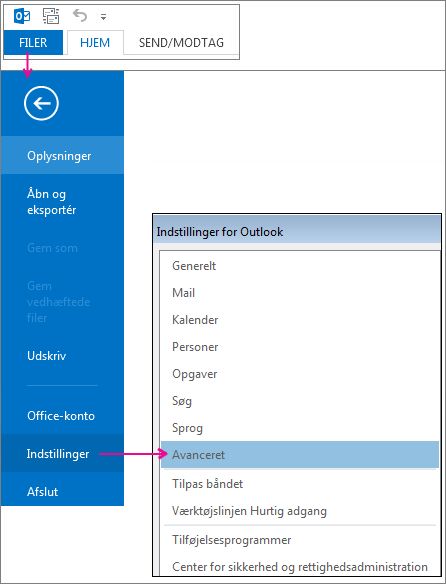
-
Klik på Læserude under Outlook-ruder.
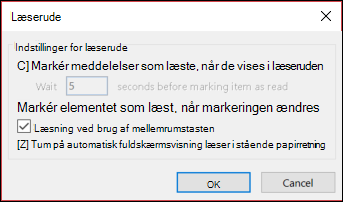
-
Markér afkrydsningsfeltet Markér meddelelser som læste, når de vises i læseruden.
-
I feltet Vent _ sekunder, før elementet markeres som læst skal du skrive, hvor mange sekunder du vil vente, mellem når du klikker på en meddelelse i læseruden, og når den vises markeret som læst.
Outlook markerer en meddelelse som læst, når du markerer den. Sådan stopper du de meddelelser, der er markeret som læste, når de er markeret:
-
Vælg Indstillinger for > filer > Avanceret.
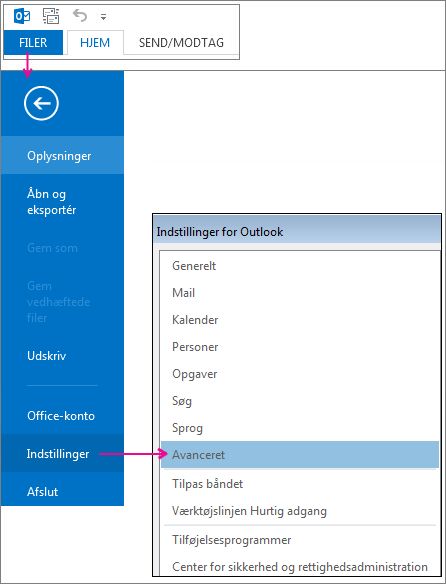
-
Under Outlook-ruder skal du vælge Læserude.
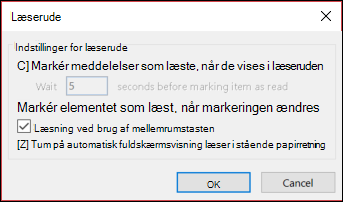
-
Fjern markeringen i afkrydsningsfelterne for Markér elementer som læste, når de vises i læseruden, og Markér element som læst, når markeringen ændres.
-
Klik på OK to gange for at vende tilbage til Outlook.
Vigtigt!: Denne nye indstilling er i øjeblikket kun tilgængelig for Microsoft 365 Apps for enterprise og Microsoft 365 Apps for business kunder på Aktuel kanal, der opgraderer til version 1803 (build 9126.2116) eller nyere. Den er ikke tilgængelig i versioner.
Hvis mappen Slettet post viser, at du har ulæste elementer, er der nu en hurtig løsning for at sikre, at alle slettede meddelelser er markeret som læst.
-
Vælg Indstillinger for > filer > Mail. I sektionen Andet skal du markere Markér meddelelser som læste, når de slettes.